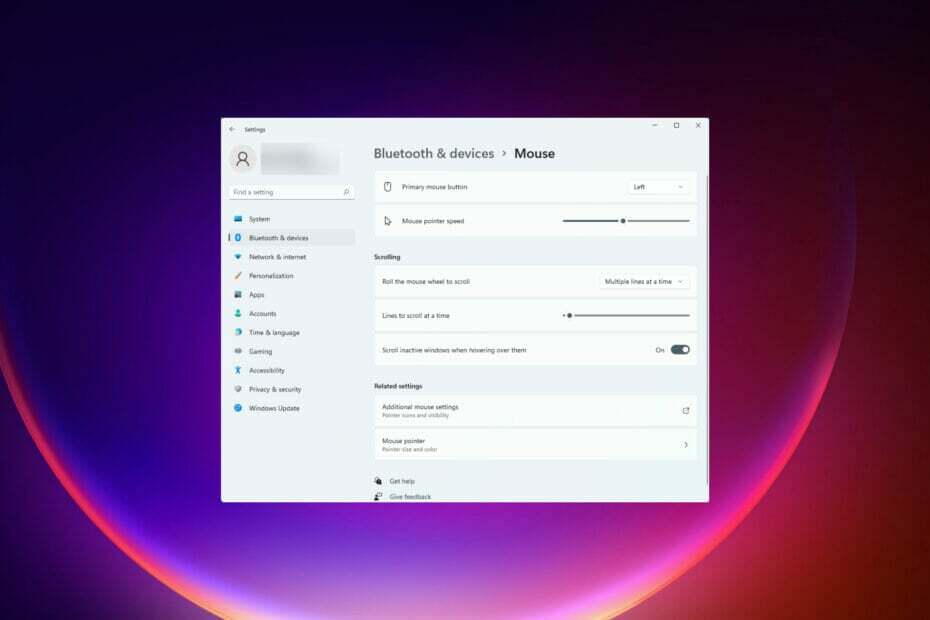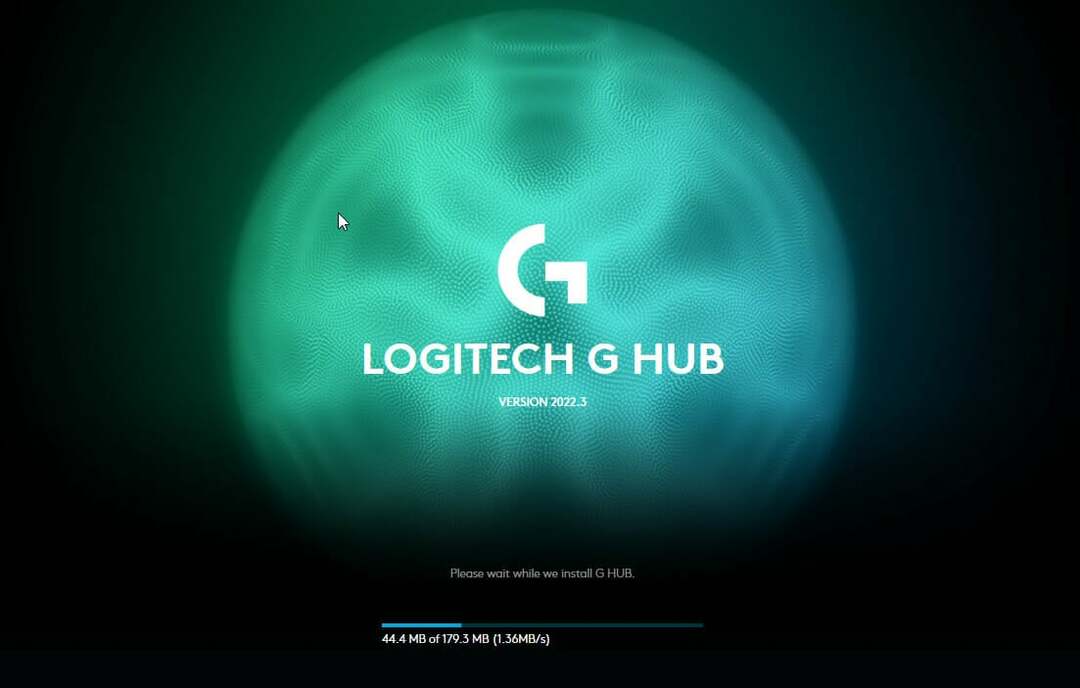- Het resetten van de Logitech G Pro Wireless-muis kan worden gedaan door het apparaat gewoon los te koppelen en weer aan te sluiten.
- Soms is de reden dat de muis niet reageert, een probleem tijdens de verbinding.
- Een eenvoudige verwijdering en opnieuw downloaden van de Logitech G Hub kan het probleem mogelijk oplossen.
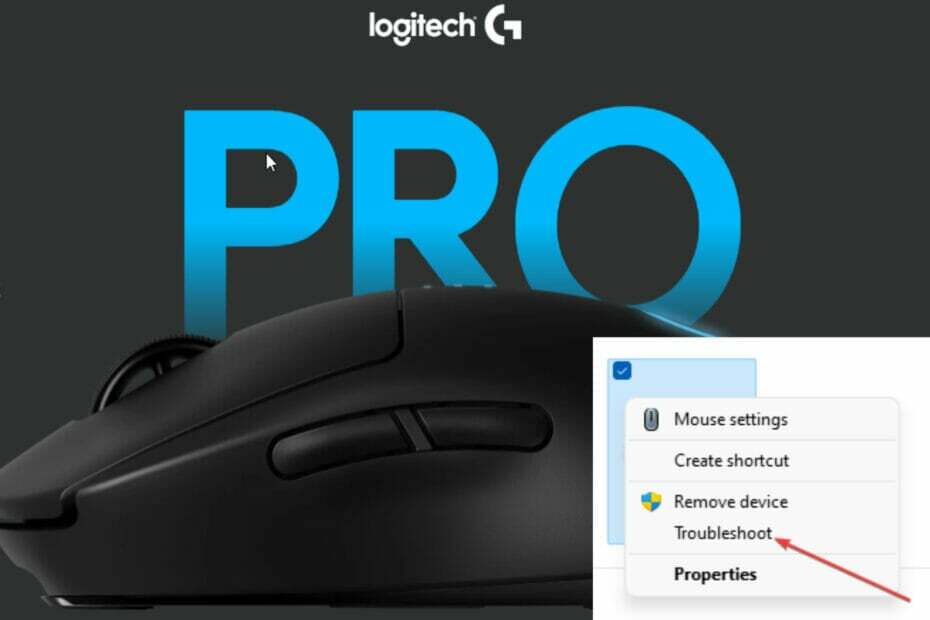
XINSTALLEER DOOR OP HET DOWNLOADBESTAND TE KLIKKEN
Deze software zorgt ervoor dat uw stuurprogramma's blijven werken en beschermt u zo tegen veelvoorkomende computerfouten en hardwarestoringen. Controleer nu al uw chauffeurs in 3 eenvoudige stappen:
- DriverFix downloaden (geverifieerd downloadbestand).
- Klik Start scan om alle problematische stuurprogramma's te vinden.
- Klik Stuurprogramma's bijwerken om nieuwe versies te krijgen en systeemstoringen te voorkomen.
- DriverFix is gedownload door 0 lezers deze maand.
Dus uw Logitech G Pro Wireless-muis gedraagt zich nu als een defecte robot en voert functies uit die u niet hebt geautoriseerd? Nou, je bent niet de enige. Er zijn veel gebruikers van het toestel met dezelfde klacht.
De waarheid is dat de Logitech G Pro Wireless-muis stevig, duurzaam en ultralicht is, maar niet immuun voor problemen.
We begrijpen hoe frustrerend het slecht functioneren van een apparaat dat op een laptop is aangesloten voor gebruikers kan zijn. Daarom hebben we deze eenvoudig te volgen handleiding samengesteld over hoe u de Logitech G Pro Wireless-muis kunt resetten en uw muis weer perfect kunt laten werken. Spring aan boord en laten we verkennen.
Om te beginnen zullen we het proces analyseren om de Logitech Pro Wireless-muis op uw laptop aan te sluiten.
Hoe maakt de Logitech G Pro Wireless-muis verbinding?
We beschouwden deze sectie als relevant voor discussie omdat het mogelijk is dat uw muis goed functioneert maar anders wordt waargenomen vanwege een fout aan uw kant tijdens de verbinding.
Ga als volgt te werk om de Logitech G Pro Wireless-muis op uw laptop aan te sluiten:
- Pak het uit - dit is een voor de hand liggende stap. Neem het als een herinnering.
- Sluit de muis aan, zet hem aan en pas de DPI-knop aan.
Onthoud dat de Logitech G Pro-muis draadloos is. Om hem aan te sluiten, kijk op de achterkant van de muis, er zijn twee knoppen. De ene drijft de muis aan en de andere is de DPI-knop die de gevoeligheid regelt. Schakel de stroom AAN.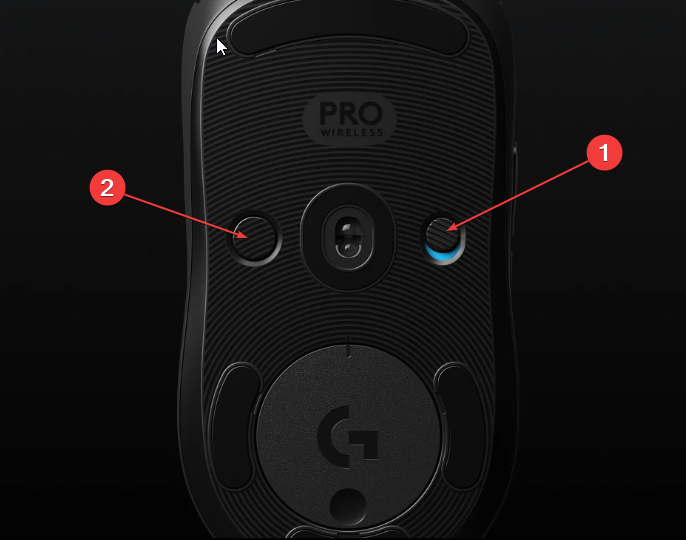
- Sluit de USB-dongle aan op uw computer.
- Logitech G Hub downloaden om de muisconfiguratie op uw computer te voltooien. Volg de aanwijzingen om de installatie te voltooien.
Is het mogelijk om Logitech G Pro om te zetten in een bedrade muis?
In sommige opzichten kunt u de Logitech G Pro manipuleren om te werken als een bedrade muis. Sluit de USB-dongle aan op de oplaadkabel.
Sluit vervolgens de kabel aan op de kabelpoort van uw laptop en het andere uiteinde op de muis.
Kan de Logitech G Pro Wireless werken met een telefoon?
Als je de Logitech G Pro Wireless hebt aangesloten op een telefoon en deze niet werkt, hoef je hem niet opnieuw in te stellen om hem weer te laten werken.
De Logitech G Pro Wireless heeft geen Bluetooth-functie en aangezien een typische telefoon geen poort voor de USB-dongle heeft, kan deze niet met telefoons werken.
Hoe kan ik de Logitech G Pro Wireless-muis resetten?
1. Zet het aan en uit
Controleer of de aan/uit-knop is ingeschakeld. Indien Aan, schakel het dan enkele seconden uit; maar als Uit, schakel het dan in. Probeer het te gebruiken. Als het probleem aanhoudt, bekijk dan andere oplossingen hieronder.
2. Koppel de USB-dongle los en verander de poort
Koppel de USB-dongle los en wacht ongeveer 10 seconden voordat u een andere poort op de laptop opnieuw aansluit.
Experttip: Sommige pc-problemen zijn moeilijk op te lossen, vooral als het gaat om beschadigde opslagplaatsen of ontbrekende Windows-bestanden. Als u problemen ondervindt bij het oplossen van een fout, is uw systeem mogelijk gedeeltelijk defect. We raden aan om Restoro te installeren, een tool die uw machine scant en identificeert wat de fout is.
Klik hier om te downloaden en te beginnen met repareren.
Het idee hierachter is simpel, de computer zal de verbinding als vers herkennen. Dit kan elk verbindingsprobleem oplossen.
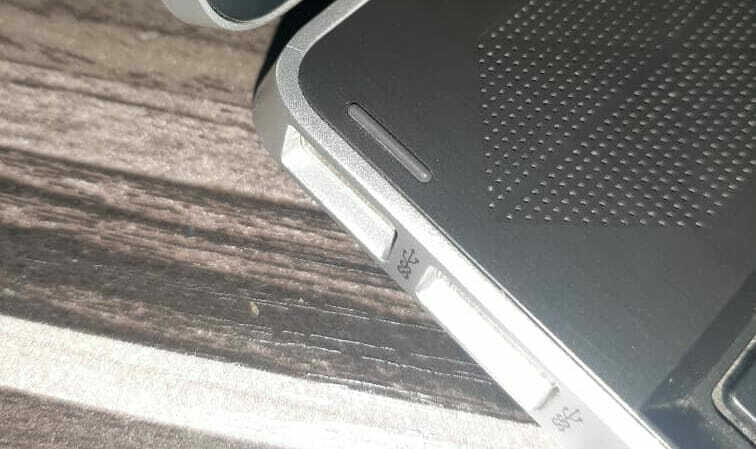
3. Gebruik de Reset-knop
Controleer of uw Logitech G Pro een resetknop heeft. De knop is meestal ontworpen in een ovale vorm.
Houd ongeveer 5 seconden ingedrukt om de muis te resetten. Het kan ver van bereik zijn om met uw vingertoppen op te drukken. Gebruik een puntig voorwerp om de actie te bereiken en uit te voeren.
4. De Logitech G Hub verwijderen
- Zoekopdracht Logitech G Hub met behulp van Windows Zoeken. Selecteer Verwijderen.
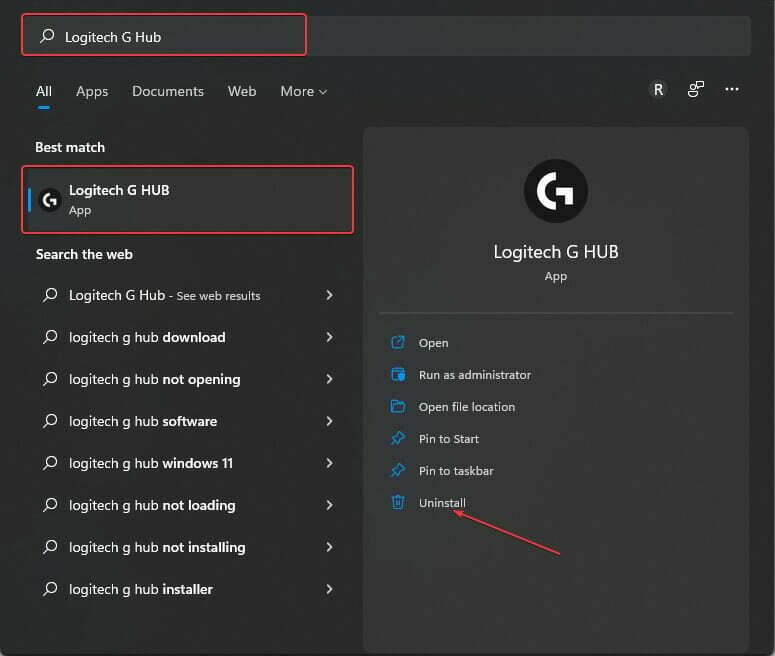
- Opnieuw downloaden Logitech G Hub.
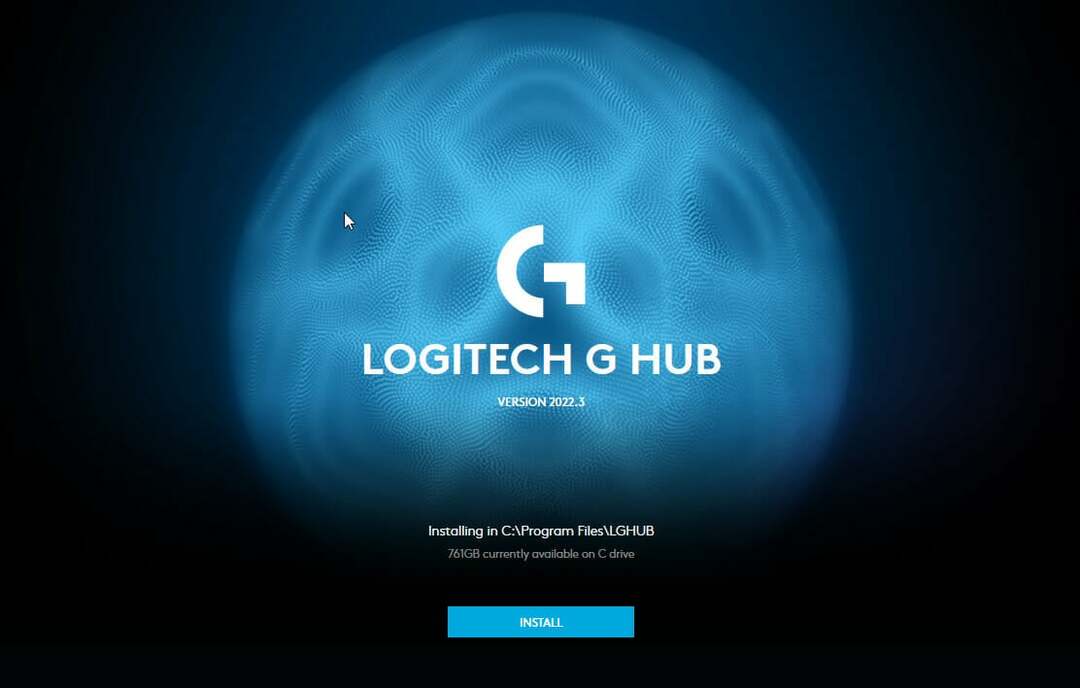
- Volg de aanwijzingen op het scherm en installeer de software opnieuw.

5. Problemen met de muis oplossen
- Klik Raam toets + R. Type controle, selecteer Oké.
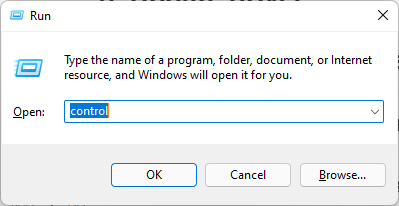
- In de Controlepaneel, selecteer Apparaten en printers bekijken.
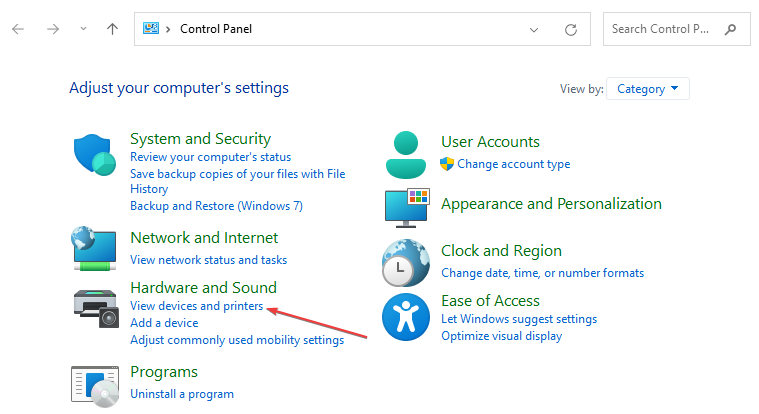
- Klik met de rechtermuisknop op de Logitech G Pro-muis. Selecteer Problemen oplossen. Als er een probleem wordt gevonden, selecteert u de optie om de aanbevolen oplossing toe te passen.
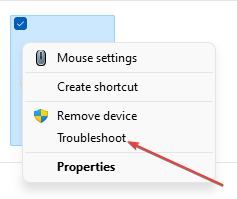
6. Werk het stuurprogramma bij
- Launch Apparaat beheerder de... gebruiken Snelle link. Klik hiervoor met de rechtermuisknop op de Windows-logo onderaan je scherm.
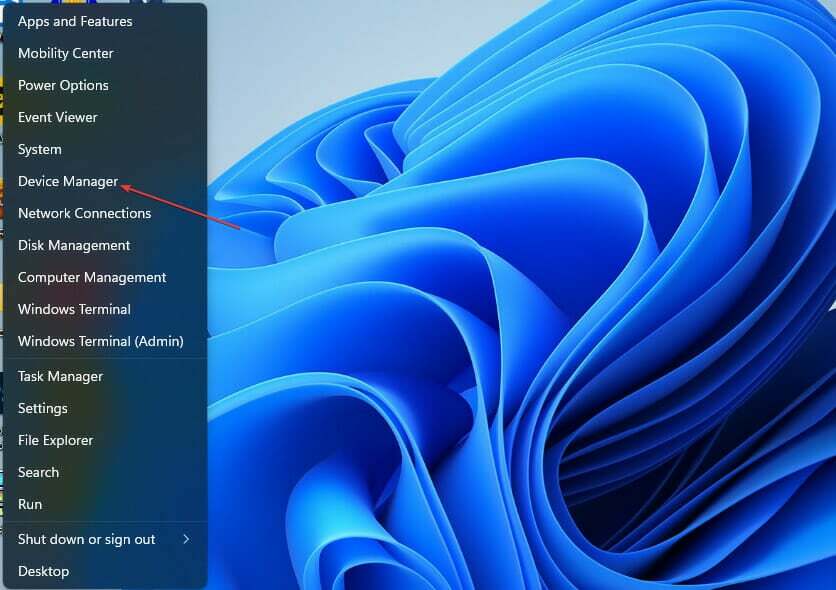
- Selecteer Muizen en andere aanwijsapparaten. Klik met de rechtermuisknop op de muis naam. Selecteer Stuurprogramma bijwerken. Kiezen Automatisch zoeken naar stuurprogramma's in de pop-up.
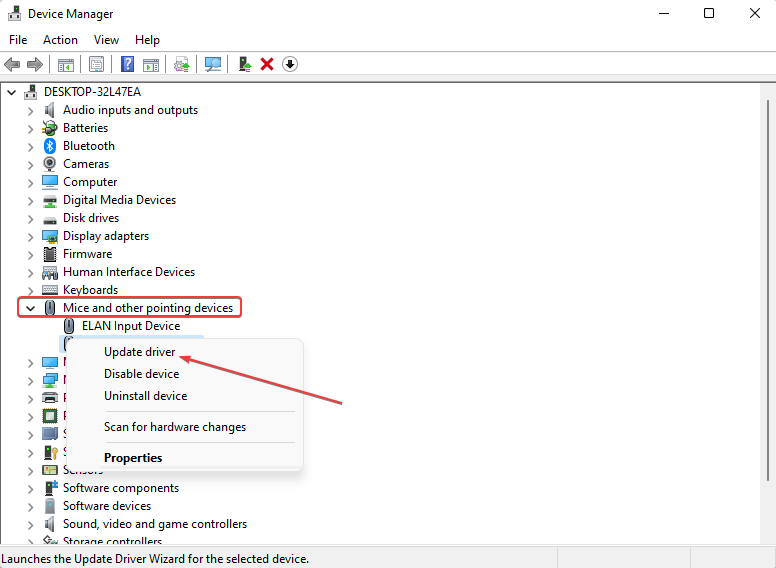
Om dit automatisch te doen zonder de bovenstaande stress te ondergaan, gebruikt u DriverFix. Deze lichtgewicht tool helpt u om uw muisstuurprogramma bij te werken naar de nieuwste versie. Het kan ook onmiddellijk alle andere stuurprogramma's op uw pc bijwerken om toekomstige stuurprogrammafouten te voorkomen.
⇒ Driverfix ophalen
7. Verwijder het muisstuurprogramma
Gebruik de bovenstaande stappen, in plaats van het selecteren van de Stuurprogramma bijwerken optie, selecteer Apparaat verwijderen. Koppel de muis los en sluit deze na ongeveer 10 seconden opnieuw aan.
Wanneer de muis opnieuw wordt aangesloten, ziet uw pc deze als een nieuwe verbinding. Het zal een nieuw stuurprogramma installeren als er geen wordt gevonden. Deze methode lost het probleem op als het probleem wordt veroorzaakt door het stuurprogramma.
- Hoe Windows 10 & 11 hosts-bestand te bewerken [Stapsgewijze handleiding]
- Hoe de Epix Now-fout met beperkte inhoud op te lossen?
8. Test de muis op een andere computer
Sluit de muis aan op een andere computer. Als u niet begrijpt hoe u dit moet doen, raadpleeg dan de gemarkeerde stappen hierboven voor het aansluiten van uw muis (u kunt naar boven scrollen om het opnieuw te lezen).
Deze methode helpt u te bepalen of uw systeemsoftware niet compatibel is met het stuurprogramma. Evenzo kan het helpen ontdekken of het probleem bij uw USB-poorten ligt. Dit komt omdat, als de USB-dongle van de muis geen verbinding met de pc tot stand brengt, uw Logitech G Pro draadloze gamingmuis niet kan werken.
Waarom heb ik Logitech G Pro wireless nodig?
Voor ons is het gebruik van de Logitech G Pro Wireless-muis een kwestie van keuze, hoewel het een van de beste linkshandige gamingmuizen voor alle gameliefhebbers, vooral professionals.
Het valt op door zijn tweehandige ontwerp. Afgezien daarvan is de sensor nauwkeurig en reageren de klikken perfect. Het heeft ook een superbatterij.
Laten we in het opmerkingengedeelte kijken of deze handleiding u heeft geholpen het probleem op te lossen. Aarzel ook niet om een andere methode te delen waarvan u denkt dat dit hetzelfde probleem kan oplossen.
 Nog steeds problemen?Repareer ze met deze tool:
Nog steeds problemen?Repareer ze met deze tool:
- Download deze pc-reparatietool goed beoordeeld op TrustPilot.com (download begint op deze pagina).
- Klik Start scan om Windows-problemen te vinden die pc-problemen kunnen veroorzaken.
- Klik Alles repareren om problemen met gepatenteerde technologieën op te lossen (Exclusieve korting voor onze lezers).
Restoro is gedownload door 0 lezers deze maand.